把系统安装到ssd,SSD固态硬盘系统安装全攻略
创始人
2025-02-10 18:07:24
0次
SSD固态硬盘系统安装全攻略
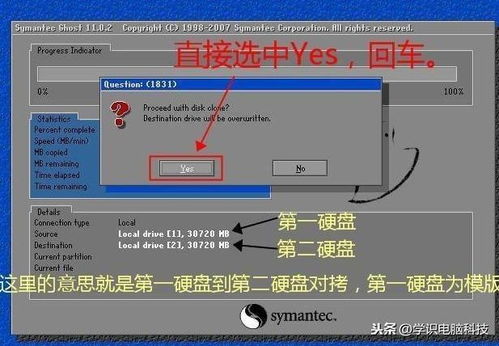
一、准备工作

在开始安装系统之前,请确保您已准备好以下物品:
SSD固态硬盘
U盘(至少4GB容量)
电脑主板BIOS设置工具
Windows安装光盘或ISO镜像文件
二、SSD固态硬盘分区与格式化
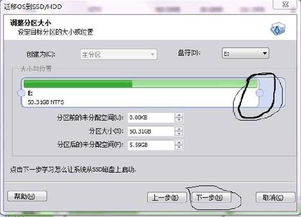
1. 将SSD固态硬盘连接到电脑,并打开电脑。
2. 进入BIOS设置,将启动顺序设置为从U盘启动。
3. 使用U盘启动电脑,运行分区助手软件。
4. 在分区助手软件中,选择SSD固态硬盘,进行分区操作。
5. 创建一个主分区,并设置文件系统为NTFS。
6. 格式化分区,确保SSD固态硬盘已准备好安装系统。
三、制作Windows安装U盘
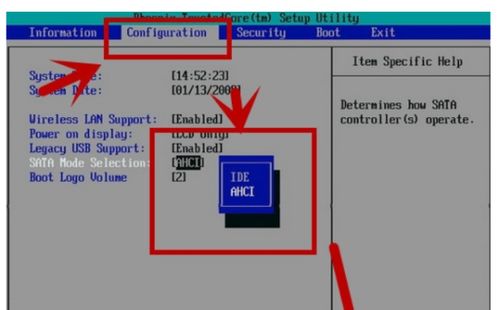
1. 下载Windows安装ISO镜像文件。
2. 使用U盘制作工具(如 Rufus)将ISO镜像文件写入U盘。
3. 确保U盘已成功写入ISO镜像文件,并准备好启动电脑。
四、安装系统到SSD固态硬盘

1. 将制作好的Windows安装U盘插入电脑,并重启电脑。
2. 进入BIOS设置,将启动顺序设置为从U盘启动。
3. 使用U盘启动电脑,进入Windows安装界面。
4. 按照提示操作,选择安装语言、时间和键盘布局。
5. 选择“自定义:仅安装Windows”选项。
6. 在弹出的窗口中,选择SSD固态硬盘分区,点击“下一步”。
7. 等待系统安装完成,重启电脑。
五、设置BIOS启动顺序
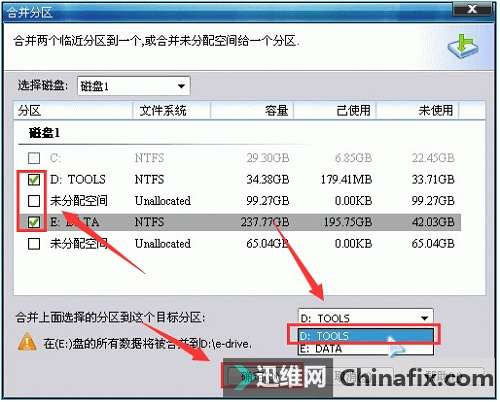
1. 重启电脑,进入BIOS设置。
2. 将启动顺序设置为从SSD固态硬盘启动。
3. 保存BIOS设置,退出BIOS。
4. 电脑将自动从SSD固态硬盘启动,并进入Windows系统。
通过以上步骤,您已经成功将系统安装到SSD固态硬盘上。现在,您的电脑将拥有更快的读写速度和更稳定的性能。祝您使用愉快!
下一篇:晴隆安装系统电话
相关内容
热门资讯
最新xp系统下载2024-20...
嘿,小伙伴们,你们还记得那个经典的XP系统吗?那个蓝蓝的屏幕,那个熟悉的“开始”按钮,是不是一瞬间就...
盗版gta5mod安装教程-独...
首先,我们需要准备一台电脑和一个可靠的网络连接。确保你的电脑满足GTA5MOD的最低系统要求,并且已...
mapinfo 加载在线地图-...
嘿,朋友们,今天咱们要聊聊一件超酷的事情——如何在MapInfo上加载在线地图!想象一下,你坐在电脑...
zkteco考勤连接失败-解决...
最近我们公司的考勤系统出现了一些问题,许多员工反映无法正常连接到ZKTeco考勤设备。作为公司的IT...
freefilesync使用教...
自由文件同步(FreeFileSync)是一款功能强大、简单易用的文件同步工具,广泛应用于个人和企业...
fydeos和凤凰os-Fyd...
哎呀,说到FydeOS和凤凰OS,这俩家伙可真是让人又爱又恨啊!你知道吗,FydeOS这家伙,简直就...
blow breeze韩剧-B...
嘿,朋友们,今天咱们聊聊那部让我心动的韩剧——《BlowBreeze》。这部剧,就像它的名字一样,轻...
gta5盗版mod怎么装-如何...
最近我迷上了GTA5这款游戏,听说可以通过安装MOD来增加更多的游戏内容和乐趣。于是我开始研究如何在...
电控系统术语缩写规范-解析电控...
嘿,朋友们,今天咱们来聊聊电控系统里的那些“缩写迷宫”!你知道吗,每次看到一堆字母缩写,我都想大喊:...
centos bootprot...
在CentOS操作系统中,bootproto配置是网络安装时一个至关重要的参数。bootproto定...
